怎样在Win7系统中搭建Web服务器
工具:
Windows7操作系统
方法:
1、打开控制面板,选择并进入“程序”,双击“打开或关闭Windows服务”,在弹出的窗口中选择“Internet信息服务”下面所有地选项,点击确定后,开始更新服务。
2、更新完成后,打开浏览器,输入“http://localhost/”回车,如果此时出现IIS7欢迎界面,说明Web服务器已经搭建成功。
3、当web服务器搭建成功后,下一步所要做的就是把我们开发的网站安装到Web服务器的目录中。一般情况下,当Web服务器安装完成后,会创建路径“%系统根目录%inetpub/wwwroot”,将开发的网站COPY到该路径下。即可实现本地访问该网站。
4、设置防火墙,让局域网当其它计算机也能访问本地网站资源。具体方法:打开控制面板,选择“系统和安全”,点击“允许程序通过Windows防火墙”,在弹出的对话框中勾选“万维网服务HTTP”右侧的两个复选框,最后点击确定退出。
5、在局域网中其它计算机上,打开浏览器,输入 “http://Web服务器的IP地址/”按回车键,就可以访问服务器上的资源”。 经过以上步骤的设置,局域网中的其它用户就可以通过浏览器访问要所共享的web资源了!
win7搭建web服务器步骤:
1、首先打开开始菜单中的控制面板选择,在控制面板中选择并打开“程序”,找到并双击“打开或关闭Windows功能”,在弹出的窗口中选择“Internet信息服务”下面所有选项,点击确定,然后就会开始更新服务,等待一会;
2、等待更新完成之后,打开浏览器,在浏览器地址栏上输入“http://localhost/”,然后回车,如果此时出现IIS7欢迎界面,说明Web服务器已经搭建成功。
3、当web服务器搭建成功后,下一步要做的就是把我们开发的网站安装到Web服务器的目录中,一般情况下,当Web服务器安装完成之后就会创建 路径“%系统根目录%inetpub/wwwroot”,只要将我们开发的网站复制到该路径下,就可实现本地访问该网站;
4、接着设置防火墙,让局域网中的其它计算机也能访问本地网站资源,操作方法:依次打开“控制面板--系统和安全”,然后点击“允许程序通过Windows防火墙”,在弹出的对话框,选择勾选“万维网服务HTTP”右侧的两个复选框,点击确定退出。
5、最后在局域网中其它计算机上,打开浏览器输入“http //Web服务器的IP地址/”,然后回车即可访问服务器上的资源。
Win7系统服务器有很多种,要实现其它电脑的访问方法也有多种,用户可以参考如下几种方法:
1、让别人访问自己的电脑,最常规的目的是共享文件。可以使用Win7共享电脑上的文件夹,供别人访问,具体操作如下:
a、找到你需要共享的文件夹,点击右键,在弹出的右键菜单中选择“属性”。
b、在文件夹属性中,找到共享,点击下面的共享下面的第一个按钮。
c、然后自动单出来一个页面,里面有很多的用户,有只读,有写入,直接忽略,一般默认只读比较安全。
发现文件夹已经共享了,看下面的名字状态。然后点击完成即可。
d、回到Win7桌面,点击网络,发现自己的电脑有一个共享的文件夹,说明成功了。
其他人要访问,按WIN+R键打开运行对话框,输入\\ip\share ,按回车键那可访问。ip指的要访问电脑的IP地址,share指的是共享文件夹,根据实际情况操作。
2、使用Win7自带的功能
win7本身自带了很多服务,可以让其他人访问,比如telnet服务、ftp服务,以telnet服务为例:
a、点击“开始”→“控制面板”→“程序”,“在程序和功能”找到并点击“打开或关闭Windows功能”进入Windows 功能设置对话框。找到并勾选“Telnet客户端”和“Telnet服务器”。
b、Telnet服务安装完成后,默认情况下是禁用的,还需要通过Servicesmsc启动服务。按WIN+R快截键打开“运行”对话框,输入servicesmsc打开服务,找到telnet服务启动即可。
对方可以运行cmd,通过telnet ip ,按回车登录系统,其中ip是个人电脑的ip地址。ftp服务的开启方法类似。
3、使用远程桌面
开启Win7的远程桌面共享功能,具体操作:在“计算机”上右键“属性”,在弹出的窗口中选择”远程设置“ ,勾选如下图所示中的两个选项的任意一个都可以实现远程访问:
开启后,其他人要访问只需要按WIN+R打开运行对话框,输入mstsc,打开远程桌面客户端,输入ip地址登录即可。
4、第三方软件的访问
可以使用如QQ远程协助、teamviewer之类的第三方软件来实现。具体不在赘述。
用win7可以做服务器,就是有些功能要自己装而且会浪费一些资源在桌面特效上,而实际上服务器并不需要运行很多桌面的东西,建议用win2008 R2(只有64位)
win7做服务器步骤如下:
1、打开控制面板,选择并进入“程序”,双击“打开或关闭Windows服务”,在弹出的窗口中选择“Internet信息服务”下面所有项目,点击确定后,开始安装服务;
2、更新完成后,打开浏览器,输入“http://localhost/”回车,如果此时出现IIS欢迎界面,说明Web服务器已经搭建成功;
3、当web服务器搭建成功后,下一步所要做的就是把开发的网站安装到Web服务器的目录中。默认情况下,当Web服务器安装完成后,会创建路径“%系统根目录%inetpub/wwwroot”,将开发的网站COPY到该路径下。即可实现本地访问该网站。

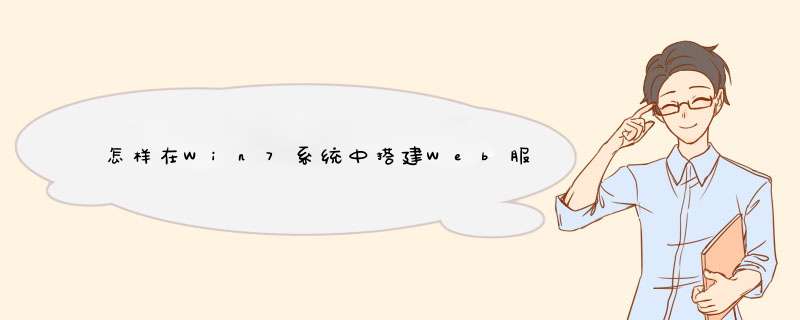





0条评论